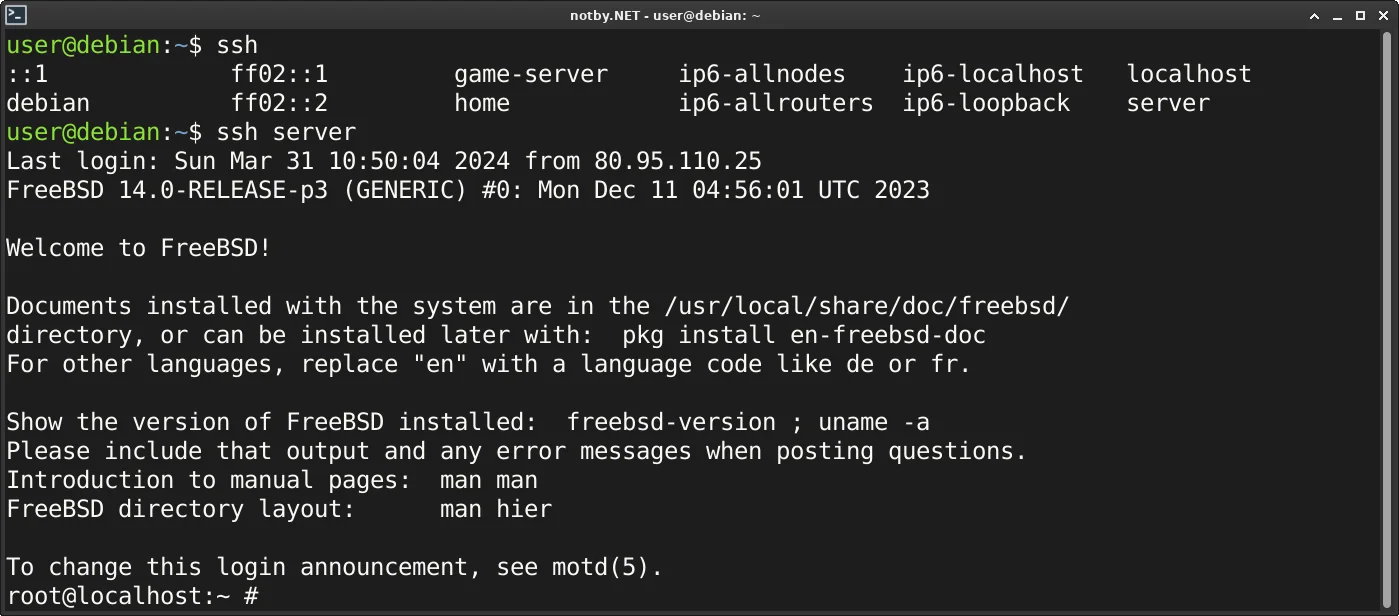Менеджер контактов SSH клиента в Linux / FreeBSD / Windows
Для удобства подключения к SSH серверу можно добавить настройки подключения в адресную книгу (менеджер контактов) SSH клиента, чтобы каждый раз не вводить логин, адрес сервера, порт сервера. Вместо этого необходимо будет указать только имя контакта. OpenSSH клиент установлен по умолчанию в операционных системах Linux, FreeBSD, Windows 10/11.
1. Подключение к SSH серверу
Обычное подключение к SSH серверу выглядит следующий образом:
ssh root@80.95.110.25 -p 22ssh - OpenSSH клиент, root - логин пользователя под которым заходим, 80.95.110.25 - IP адрес или домен сервера, -p 22 - указываем порт сервера (если порт 22, то можно опустить этот параметр).
2. Файл менеджера контактов SSH (~/.ssh/config)
Полные данные подключения можно внести в адресную книгу (менеджер контактов) и использовать для подключения только указанное имя контакта. Файл с настройками SSH клиента, он также является менеджером контактов, находится по адресу ~/.ssh/config (~ — домашний каталог пользователя).
2.1. Открытие файла настройки SSH клиента в Linux / FreeBSD
Запускаем терминал и открываем файл настройки SSH клиента
nano ~/.ssh/configЕсли файл не существует, текстовый редактор nano создаст его автоматически.

2.2. Открытие файла настройки SSH клиента в Windows
Запускаем PowerShell и открываем файл настройки SSH клиента
notepad $HOME/.ssh/configЕсли файл не существует, блокнот Windows будет предлагать создать файл config.txt что недопустимо, файл должен иметь имя config без расширения файла.
Создаем файл командой
New-Item $HOME/.ssh/config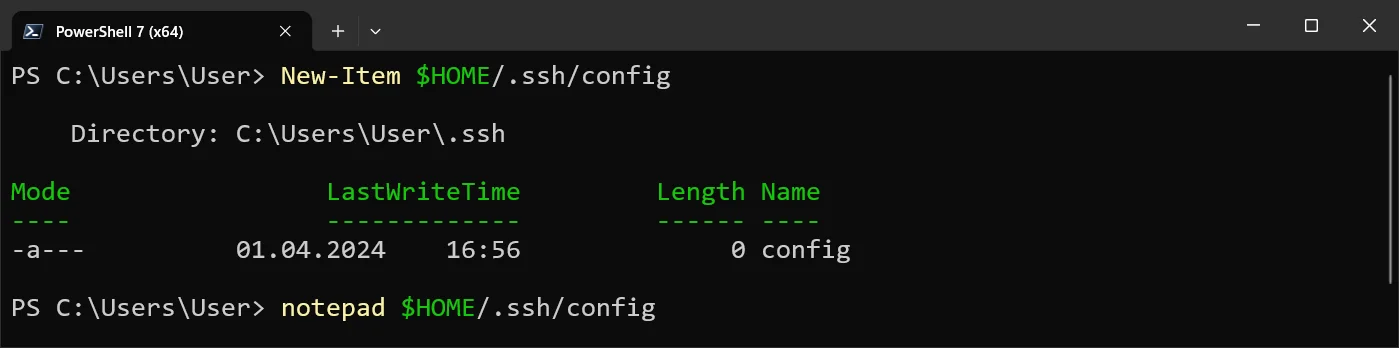
3. Настройка менеджера контактов SSH (~/.ssh/config)
Пример контактов SSH клиента выглядит так:
Host server # server - имя контакта
HostName 80.95.110.25 # IP адрес или домен
User root # Логин пользователя под которым заходим
Port 25700 # Порт SSH сервера
# Можно добавлять любое количество контактов с необходимыми параметрами подключения
Host home
HostName 192.168.1.1
User user
Host game-server
HostName 10.10.200.1
User user
Port 40500Добавляем необходимые контакты и сохраняем файл.
Список доступных параметров подключения можно посмотреть в документации к настройкам SSH клиента
man ssh_config4. Подключение к SSH серверу через контакты
Пробуем подключить использую настроенный контакт
ssh serverПроизойдёт подключение по параметрам раздела Host с именем server.
Для удобства после ввода команды ssh нажимаем два раза Tab и будут выведены список всех контактов для подключения.